1. Используя программу Сведения о системе, определите следующие параметры компьютерной системы: мультимедиа, запоминающие устройства, драйверы устройств, группы автоматически загружаемые.
2. Для запуска программы Сведения о системе выберите в меню Пуск команду ПрограммыÞСтандартныеÞ СлужебныеÞ Сведения о системе.
3. Для получения сведений об устройствах мультимедиа выберите в дереве категорий в левой области окна программы (рис. 1.9) категорию Компоненты, а в ней подкатегорию Мультимедиа. Выбирая в этой подкатегории элементы аудио- и видеокодеки, CD-ROM, звуковое устройство, дисплей, просмотрите в правой части окна программы сведения, относящиеся к элементу, выделенному в дереве категорий.
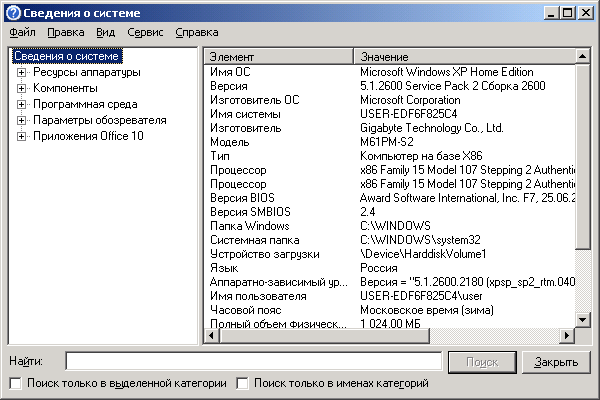
Рисунок 1.9 – Окно «Сведения о системе»
4. Для просмотра сведений о запоминающих устройствах выберите в левой части окна категорию Запоминающие устройства. Выбирая в этой категории различные подкатегории, в области сведений просмотрите информацию об устройствах внешней памяти.
Программы в Windows 10.Конфигурация ПК,сведения о системе,управление дисками, планировщик заданий.
5. Для просмотра сведений о системных драйверах выберите категорию Программная среда, а в ней подкатегорию Системные драйверы.
6. Для просмотра данных о группах программ найдите в категории Программная среда подкатегорию Автоматически загружаемые программы, чтобы вывести сведения о них в правой области окна.
7. Закройте окно программы Сведения о системе.
8. Используя стандартную программу Windows Проверка диска, проверьте диск А: на наличие поврежденных секторов и ошибок файловой системы. При этом если будут обнаружены ошибки, то задайте режим восстановления поврежденных секторов диска автоматического исправления системных ошибок.
Перед запуском проверки диска закройте все файлы на нем. Открыв окно Мой компьютер, выберите локальный диск А:, затем ФайлÞСвойстваÞСервисÞПроверка диска нажмите кнопку Выполнить проверку. В открывшемся окне Параметры проверки диска установите флажки Автоматически исправлять системные ошибки и Проверять и восстанавливать поврежденные сектора. Щелкните на кнопке Запуск. По окончании проверки диска на экран будет выведено сообщение об окончании проверки диска.
9. Используя стандартную программу Очистка диска, выполните очистку диска С:.
Для запуска программы выберите в меню ПускÞПрограммы-СтандартныеÞСлужебныеÞОчистка диска. В рабочем окне программы выберите логический диск С: и щелкните на кнопке ОК. После завершения анализа текущего состояния диска программа представит отчет о проделанной работе, указав, сколько места можно освободить. Определив, что подлежит удалению при очистке диска, щелкните на кнопке ОК, а затем подтвердите удаление файлов при очистке диска, щелкнув на кнопке Да. После этого запускается процесс очистки диска.
10. Используя стандартную программу Дефрагментация диска, выполните дефрагментацию файлов на диске D:.
Для запуска программы Дефрагментации диска выберите в меню ПускÞ ПрограммыÞ Стандартные ÞСлужебные Þ Дефрагментация диска. После этого выберите диск D: и нажмите кнопку Анализ. По завершении анализа программа дефрагментации диска выведет результаты анализа и сообщение о том, нуждается ли данный диск в дефрагментации.
Как быстро узнать сведения о системе Виндовс 10
Если в окне сообщения программа рекомендует выполнить дефрагментацию диска, то щелкните на кнопке Дефрагментация, если иначе — щелкните кнопку Закрыть. Чтобы просмотреть подробный отчет о дефрагментации в конце процесса, нажмите кнопку Вывести отчет. Закройте окно программы Дефрагментация диска.
Воспользуйтесь поиском по сайту:
Источник: studopedia.org
Получение дополнительных сведений о системе в Windows 8.1

Получить подробные сведения о локальной или удаленной системе можно с помощью оснастки Сведения о системе (System Information) (исполняемый файл — msinfo32.exe, находится в папке C:\Windows\System32).

Для того чтобы открыть окно оснастки Сведения о системе, нажмите сочетание клавиш + R, в открывшемся окне Выполнить введите msinfo32 и нажмите клавишу Enter ↵.

Общую информацию о системе можно просмотреть, выбрав Сведения о системе (System Summary).

Оснастка Сведения о системе может быть полезной в поиске и устранении проблем конфигурации системы. Все статистические данные по конфигурации собираются с помощью службы инструментария управления Windows WMI (Windows Management Instrumentation — инструментарий управления Windows).
Средство Сведения о системе предоставляет подробную информацию о нескольких основных областях операционной системы.
Аппаратные ресурсы (Hardware Resources). Этот раздел содержит подробную информацию о вводе/выводе, запросах на прерывание (IRQ), каналах прямого доступа к памяти (DMA) и устройствах Plug and Play.
Ключевой областью, которую следует проверить, если система испытывает проблемы с каким-либо устройством, является узел Конфликты и общий доступ (Conflicts/Sharing). Этот узел содержит суммарную информацию об устройствах, разделяющих ресурсы или вызывающих системные конфликты.
Компоненты ( Components ). Этот узел содержит подробную информацию об установленных компонентах, от аудиокодеков до устройств ввода и USB-портов.
Ключевой областью, которую следует проверить, если система испытывает проблемы с каким-либо компонентом, является узел Устройства с неполадками (Problem Devices). Соответственно своему названию этот узел предоставляет информацию об устройствах с неполадками.
Программная среда (Software Environment). Данный узел содержит подробную информацию о рабочей конфигурации операционной системы. Он может быть особенно полезным при диагностировании неполадок удаленной системы.
С помощью этого узла можно проверить системные драйверы, переменные среды, задачи печати и сетевые подключения, а также исполняющиеся задания, службы, группы программ и автоматически запускаемые программы.
Ниже представлено несколько скриншотов оснастки Сведения о системе.
Источник: winnote.ru
Как открыть окно «Сведения о системе» в Windows 8
Сначала нужно нажать правой кнопкой мыши на кнопке «Пуск» (Start) в нижнем левом углу экрана и выбрать опцию «Выполнить» (Run), чтобы вызвать одноименное диалоговое окно.
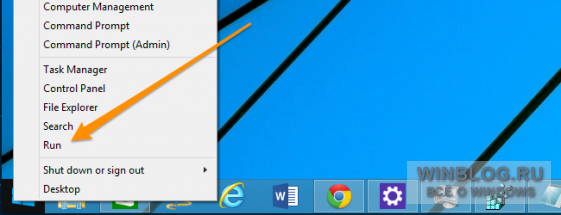
Потом нужно ввести в окне «Выполнить» следующую команду:
После нажатия клавиши [Enter] сразу же откроется окно «Сведения о системе».
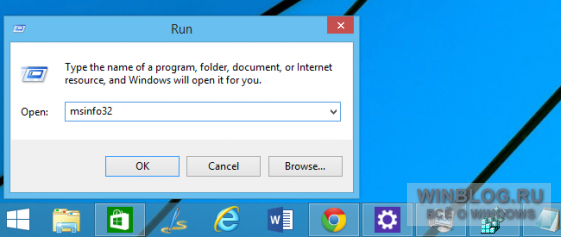
Можно также набрать «msinfo32» (без кавычек) на начальном экране, чтобы запустить поиск, и выбрать в результатах соответствующий вариант.

Если нажать на пункте «msinfo32» в результатах поиска правой кнопкой мыши, можно закрепить его на начальном экране или в панели задач.
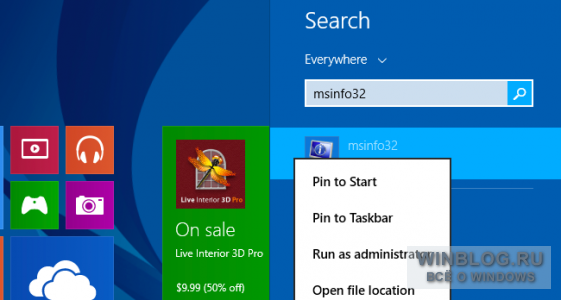
Сам исполняемый файл «msinfo32.exe» находится в каталоге «C:WindowsSystem32».
Оцените статью: Голосов
Источник: www.winblog.ru